win10电脑遇到问题要重新启动怎么回事
- angryTom原创
- 2020-03-10 14:04:4516694浏览
在使用Windows10系统的时候,经常出现一个蓝色的屏幕,提示你的电脑遇到问题,需要重新启动,出现这种情况怎么办呢?下面就与大家分享一下解决的方法吧。

win10电脑遇到问题要重新启动怎么回事
这说明电脑出现故障了,而故障通常是由软件引起的,我们可以禁用软件的服务和自启。在使用中如果打开某个软件,又出现了故障,就能定位到相应的软件了,可以选择重新安装或卸载。
1、在Windows10桌面,右键点击桌面上左下角的“开始”按钮,在弹出菜单中选择“运行”菜单项。
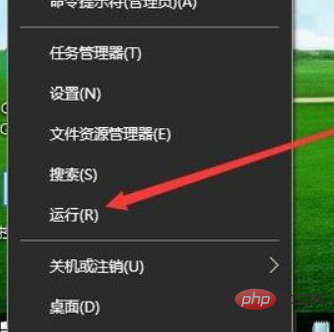
2、在打开的Windows10运行窗口中,输入命令msconfig,然后点击确定按钮。
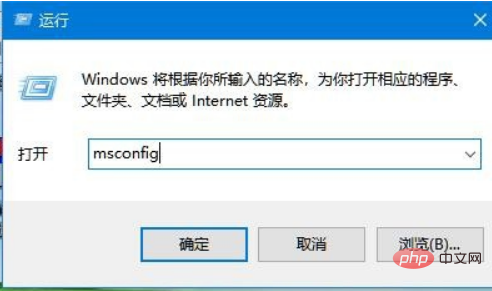
3、这时就会打开Windows10的系统配置窗口,在常规窗口中选中“诊断启动”一项
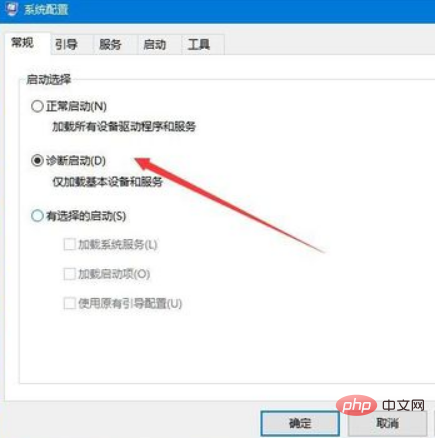
4、接着点击上面的“服务”选项卡。
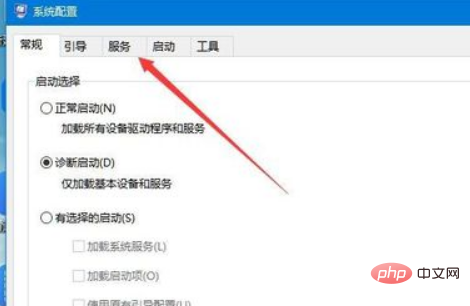
5、在打开的服务窗口中,勾选下面的“隐藏所有Microsoft服务”前的复选框
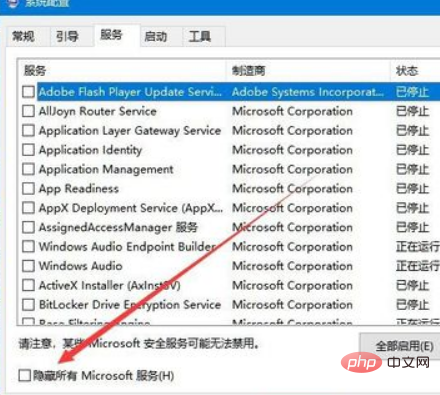
6、接着选中剩余正在运行服务项前面的复选框,然后点击右下角的“全部禁用”按钮
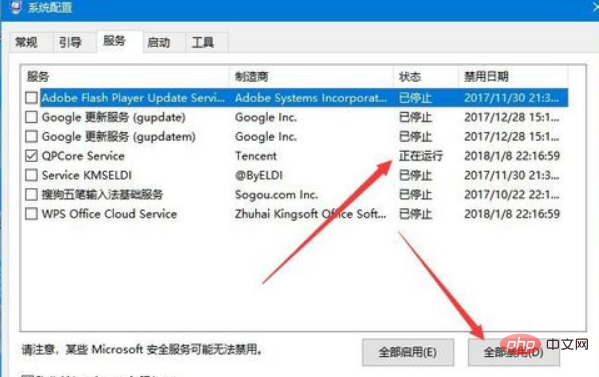
7、接着在Windows10桌面任务栏点击右键,在弹出菜单中选择“任务管理器”菜单项。
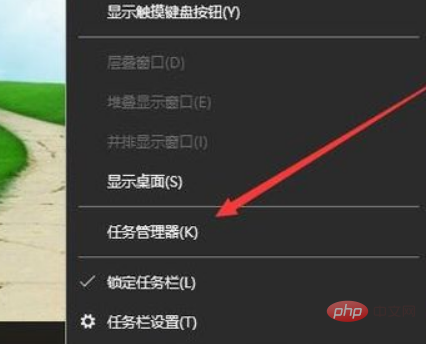
8、这时会打开Windows10的任务管理器窗口,点击上面的“启动”选项卡。
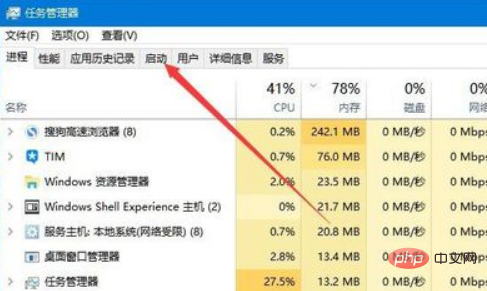
9、右键点击随机启动的应用,在弹出菜单中选择“禁用”菜单项。最后点击点确定按钮,重新启动计算机后,再试一下,一般可以解决遇到问题需重新启动的问题了。
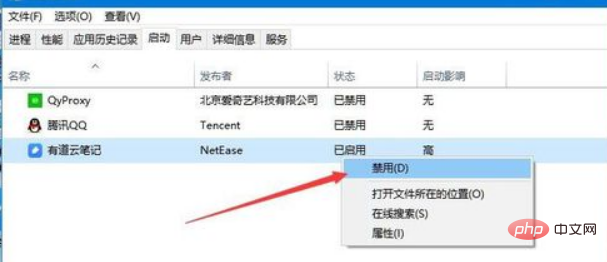
相关文章教程推荐:windows教程
以上是win10电脑遇到问题要重新启动怎么回事的详细内容。更多信息请关注PHP中文网其他相关文章!
声明:
本文内容由网友自发贡献,版权归原作者所有,本站不承担相应法律责任。如您发现有涉嫌抄袭侵权的内容,请联系admin@php.cn
上一篇:win10教育版有限制吗下一篇:windows电脑中的睡眠模式是什么意思

